Bạn đang sử dụng Visual Studio Code để lập trình nhưng tốc độ chậm? Thao tác hơi thủ công?
Bạn đang tìm kiếm các Phím tắt trong Visual Studio Code để học thao tác nhanh hơn?
Bài viết này mình sẽ chỉ cho bạn 20 phím tắt trong VS Code trên 3 hệ điều hành: Ubuntu, Windows và Mac.

20 Phím tắt trong Visual Studio Code
Hy vọng rằng, các phím tắt này sẽ giúp bạn lập trình năng suất và hiệu quả hơn. Quan trọng là trông BỜ - RỒ hơn nhiều =))
#1: Ctrl + P: Chuyển đến file nào đó
Tổ hợp phím Ctrl + P này giúp tìm kiếm và mở một file trong thư mục làm việc của bạn.
#2: Ctrl + Shift + Tab
Tổ hợp phím Ctrl + Shift + Tab này giúp bạn điều hướng giữa các tệp mà bạn hiện đang mở (hoặc làm việc). Nhờ thế, chúng ta có thể dễ dàng di chuyển đến các tập tin trước đó.
-
Ubuntu:
Ctrl + Shift + Tab
-
Windows:
Ctrl + Shift + Tab
#3: Ctrl + Shift + I: Phím tắt formart code trong Visual Studio Code
Tổ hợp phím tắt Ctrl + Shift + I trong Visual Studio Code sẽ giúp bạn định dạng code HTML và TypeScript để trông gọn gàng, đúng chuẩn hơn.
Nhưng, định dạng code bạn cần chú ý thêm nếu bạn đang hợp nhất code của mình với các nhánh (Branch) từ xa.
#4: Ctrl + Shift + A: Phím tắt chú thích trong Visual Studio Code
Tổ hợp phím tắt Ctrl + Shift + A này sẽ giúp bạn comment code của bạn theo kiểu block phù hợp với từng loại code (HTML, CSS, Java, PHP...)
Thực hiện bằng cách bôi đen đoạn code và nhấn tổ hợp phím:
Tiếp tục nhấn tổ hợp phím này sẽ giúp loại bỏ comment.
#5: Ctrl + L
Tổ hợp phím tắt Ctrl + L sẽ giúp bạn chọn dòng hiện tại của bạn một cách dễ dàng.
Các từ được chọn trong dòng sẽ được tô sáng và loại trừ các khoảng trắng ở cuối.
#6: Ctrl + Shift + K
Tổ hợp phím tắt Ctrl + Shift + K giúp bạn xóa một dòng nơi mà con trỏ đang đứng.
-
Windows:
Ctrl + Shift + K
#7: Ctrl + Space
Tổ hợp phím Ctrl + Space này giúp bạn có một gợi ý cho code của bạn.
Một hộp thoại sẽ xuất hiện để liệt kê tất cả các phương thức và biến có sẵn trong TS.
Điều này sẽ giúp bạn tránh được các lỗi không cần thiết.
#8: Phím tắt F12 trong VS Code
Phím tắt F12 này giúp bạn chuyển sang định nghĩa phương thức.
Khi bạn cần điều hướng phương thức hiện tại, phím tắt này giúp làm cho nó dễ dàng hơn.
Ctrl + nhấp chuột cũng sẽ thực hiện thao tác tương tự.
#9: Phím tắt di chuyển dòng lên / xuống
Khi bạn muốn di chuyển dòng hiện tại lên trên hoặc xuống dưới thì bạn có thể sử dụng tổ hợp phím tắt:
-
Ubuntu:
Alt + ↑ / Alt + ↓
-
Windows:
Alt + ↑ / Alt + ↓
#10: Phím tắt khắc phục lỗi nhanh
Tổ hợp phím Ctrl + . giúp bạn biết giải pháp khắc phục nhanh lỗi đang gặp phải.
Khi bạn gặp bất kỳ lỗi nào trong mã của mình, sử dụng tổ hợp phím này sẽ mở một hộp thoại chứa danh sách các giải pháp khả dụng mà IDE cung cấp.
#11: Phím tắt chuyển nhanh đến dòng nào đó
Tổ hợp phím Ctrl + G giúp bạn điều hướng đến dòng mong muốn trong tập tin.
Một hộp thoại sẽ xuất hiện và bạn cần nhập số dòng mong muốn chuyển đến trong tệp hiện tại. Sau đó, con trỏ sẽ di chuyển đến dòng đó.
#12: Phím tắt tìm kiếm trong Visual Studio Code
Tổ hợp phím Ctrl + F này giúp bạn tìm bất kỳ từ nào trong tệp hiện tại.
Nó sẽ hữu ích nhất trong việc tìm kiếm bất kỳ từ khóa và thay thế nó bằng một từ khóa khác.
Nhấn Ctrl + F thì một cửa sổ bật lên sẽ xuất hiện trong tệp hiện tại để hỗ trợ bạn trong thao tác tìm kiếm.
Ngoài ra bạn cũng sử dụng Ctrl + H để thực hiện thao tác Tìm & Thay thế trực tiếp.
#13: F3 hoặc Shif + F3
Phím tắt F3 / Shift + F3 này giúp di chuyển tiếp / trước của từ được tìm kiếm.
Ví dụ, khi bạn đang tìm kiếm từ khóa "Find" (nhấn Ctrl + F và nhập "Find"), bạn sẽ cần di chuyển tiến hoặc lùi trong số các kết quả tìm kiếm.
Bạn có thể dễ dàng điều hướng qua toàn bộ tệp bằng các phím này:
#14: Ctrl + Shift + F
Tổ hợp phím tắt Ctrl + Shift + F trong VS Code giúp bạn mở bảng tìm kiếm trong sidebar.
Bạn có thể tìm kiếm bất kỳ từ khóa nào trong toàn bộ thư mục công việc và cũng có thể thực hiện thay thế nếu cần.
-
Windows:
Ctrl + Shift + F
#15: Phím tắt Ẩn / Hiện Terminal trong Visual Studio Code
Như chúng ta biết rằng Visual Studio Code tích hợp Terminal ngay trong trình soạn thảo để chúng ta có thể dễ dàng thao tác trên một cửa sổ.
Để ẩn / hiện Terminal nhanh chóng trong Visual Studio Code chúng ta sử dụng phím tắt:
#16: Hiện bảng các vấn đề trong VS Code
Tổ hợp phím tắt Ctrl + Shift + M này giúp bạn hiển thị / ẩn bảng Problems trong Visual Studio Code.
Bảng này sẽ hiển thị các lỗi và vấn đề gặp phải trong dự án của bạn. Bạn có thể sử dụng nó một cách hiệu quả bằng cách sử dụng tổ hợp phím trên từng hệ điều hành:
-
Windows:
Ctrl + Shift + M
#17: Phím tắt Ẩn / Hiện Sidebar trong VS Code
Phím tắt Ctrl + B này giúp bạn chuyển đổi mức độ hiển thị của thanh bên.
Hầu hết các lập trình viên muốn đóng sidebars khi họ đang viết các phương thức hoặc đoạn code phức tạp để có được cái nhìn tập trung và toàn màn hình.
Trong những thời điểm như vậy, tổ hợp phím này là tổ hợp hữu ích nhất:
-
Ubuntu:
Ctrl + B
-
Windows:
Ctrl + B
-
Mac:
⌘ + B
#18: Lưu tất cả các file trong VS Code
Chắc chắn bạn đã từng quên lưu file đang làm việc. Thậm chí bạn đã dặn mình nhấn "Ctrl + S nhiều lần" mà vẫn bị sót.
Đó là chuyện bình thường, vì khi làm việc với nhiều file cùng một lúc bạn không thể chắc chắn rằng mình đã lưu hết được.
Vì vậy, phím tắt này trở nên hữu ích để lưu tất cả các tệp trong một bước duy nhất.
Người dùng Ubuntu sẽ không có phím tắt này, nhưng bạn có thể tự cấu hình nó trong cài đặt bàn phím.
-
Ubuntu: cần cấu hình thủ công ( Ctrl + K+S – preferable)
-
Windows:
Ctrl + K + S (Nhấn Ctrl + K rồi nhả hết ra. Sau đó nhấn S)
#19: Đóng file làm việc hiện tại trong VS Code
Phím tắt Ctrl + W này giúp bạn đóng file làm việc hiện tại của bạn.
Khi bạn đã đóng tất cả các tệp và thử nhấn lại tổ hợp phím này, nó sẽ đóng cả Visual Studio Code.
#20: Mở lại file vừa đóng nhanh trong VS Code
Tổ hợp phím Ctrl + Shift + T sẽ giúp bạn mở lại file đã đóng cuối cùng của mình.
Khi bạn bất ngờ đóng file nào đó, nó sẽ giúp bạn mở lại trong chưa đầy 1s.
-
Windows:
Ctrl + Shift + T
Chúc mừng bạn đã biết rất nhiều về phím tắt trong Visual Studio Code
Đối mặt với deadline "cháy mông" thì các phím tắt trong Visual Studio Code sẽ giúp bạn cán đích dễ dàng.
Đặc biệt là với các bạn làm Front End, hơn 90% không chạy đi đâu được ngoài VS Code cả, thế nên ngoài pro code cố gắng pro cả tool nữa nhé.
Bộ phím tắt thuận tiện mà VSCode cung cấp cũng là một lý do khiến VS Code trở nên phổ biến nhất trong giới lập trình viên.
Nếu bạn muốn tìm hiểu nhiều hơn về các phím tắt trong Visual Studio Code thì bạn có thể sử dụng tổ hợp phím Ctrl + K + S để mở bảng danh sách các phím tắt mặc định của VS Code.
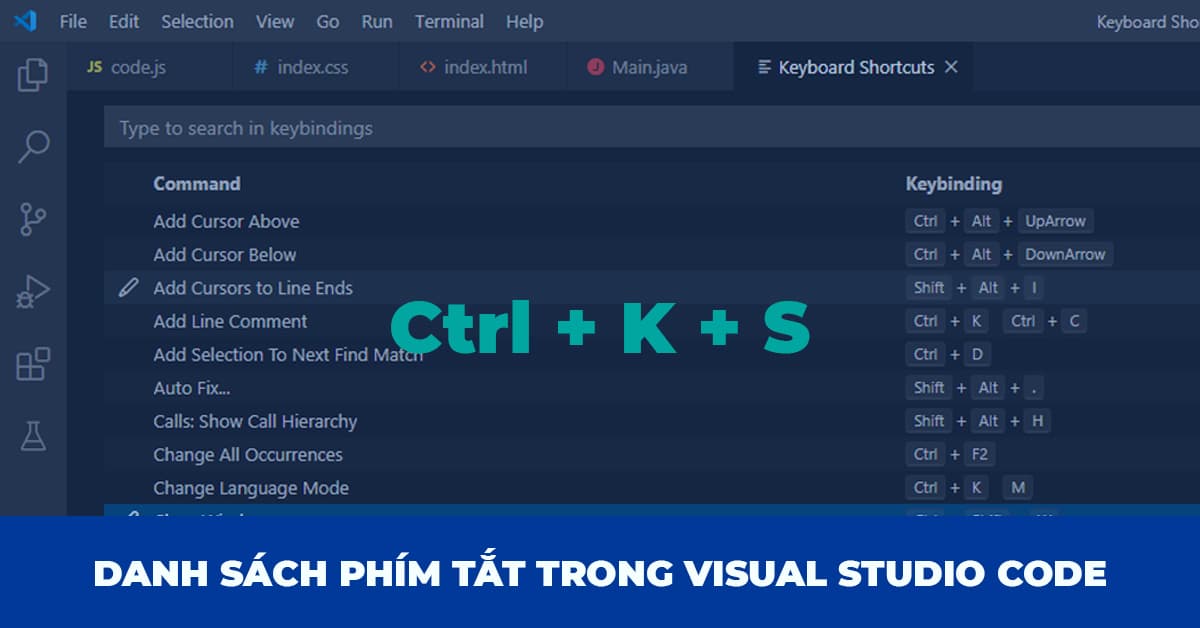
Bảng danh sách phím tắt trong Visual Studio Code
Thậm chí bạn có thể định nghĩa lại phím tắt để thuận tiện hơn trong việc sử dụng.
Tham khảo:
---
HỌC VIỆN ĐÀO TẠO CNTT NIIT - ICT HÀ NỘI
Học Lập trình chất lượng cao (Since 2002). Học thực tế + Tuyển dụng ngay!
Đc: Tầng 3, 25T2, N05, Nguyễn Thị Thập, Cầu Giấy, Hà Nội
SĐT: 02435574074 - 0383.180086
Email: hello@niithanoi.edu.vn
Fanpage: https://facebook.com/NIIT.ICT/
#niit #icthanoi #niithanoi #niiticthanoi #hoclaptrinh #khoahoclaptrinh #hoclaptrinhjava #hoclaptrinhphp #java #php #python